写真を撮りに出かけてないので小細工的な話ばかりになってしまうのだけれど…今回は、撮影に使ったレンズをメモしておく方法の話。
デジカメで最新のレンズを使って撮影すれば、Exif情報としてレンズの情報やそのときの設定値までが残るようになっている。便利な世の中である。しかし、デジカメでオールドレンズを使った場合や、フィルムカメラを使用した場合はレンズの情報は残らないので、記憶をたどるかメモしておくしかない。
別に何で撮ろうが関係ないとは思うものの、こうしてblogで機材話なんかを発信している以上、「この写真はなんのレンズで撮ったんだろう?」と思った方がいらっしゃった場合にはわかるようにしておきたいとか、自分がレンズを整理するときに「どのレンズを手放すか…」という検討をするときのためにメモしておきたい、なんて理由で私は結構しっかりメモしている。
まぁ、どのレンズで撮ったかという情報が必要不要議論は人それぞれだと思うけれど、今回は必要となった場合にどのようにメモするかという話である。これもいろいろと試した結果行き着いた一つの答えなので参考になれば。
スマホを使ってメモを取る
ハイ、なんのひねりもない答えです。スマホは常に持っているツールであるし、無限にメモも取れる。少しばかりメモを起動するのに時間がかかったりするけれど、レンズを変える度にペンとメモを取り出してカキカキするよりはよっぽどスマートである。
私はレンズ交換をした際には、カメラ名・フィルム名・レンズ名・フィルムのコマ数をメモするようにしている。こうすることでたいていあとから追っかけることができる。ちなみに同一のフィルムを複数本撮った場合は混ざってしまうが、そこは画角の感じとか記憶をたどることで(この写真の前に交換したよなー的な)フォローすることにしている。フィルムに番号つければ確実なんだけどね。
さて、これだけだとつまらない話なので、もう一捻りしてみた話をしようと思う。
iPhoneのショートカットという機能
最近、iPhoneにはショートカット、という機能が実装された。iPhoneで行う様々な操作を事前にプログラムしておくことで自動化してタップひとつ(正確には最小ふたつだけど)で実行することのできる機能である。
私はこの機能を使ってパタパタ打ち込むことなくレンズのメモを残せるようにしている。設定方法はややこしくなるのでここで述べることは避けるけれど、どんな手順でメモができるかをご紹介しておく。最初は結構大変だけど作ってしまえばかなり楽ちんなのでしっかりメモをしたいという方は試してみていただきたい。
まず、ホーム画面から左にスワイプしたところにショートカットのメニューを表示させておく、ここに設定したコマンドが並ぶようになる。私は設定の都合上いくつかのジャンルにわけてボタンを設置している
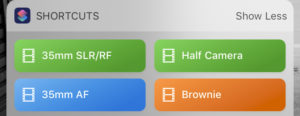
フローの内部であまりにも条件分岐をつけすぎるとややこしくなるので、ある程度入力の選択肢ごとにわけている。
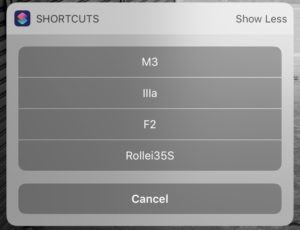
ここで、35mm SLR/RFをタップするとカメラを選択する画面が表示される。入力の都合上SLRでもRFでもないローライ35が含まれているけれど気にしないでほしい
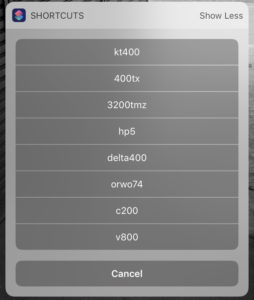
カメラを選択すると、フィルムを選ぶ画面になる。ぱっと見意味がわからない方もいるかもしれないが、メモだから自分がわかればいいのである。
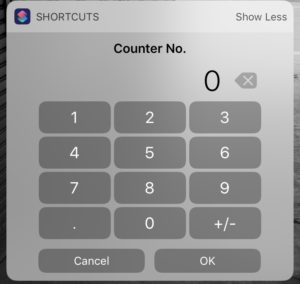
次に、フィルムのコマ数を入力する。これはカメラに表示されているカウンターの数字を入力するだけである。間違えるとあとでめちゃめちゃ混乱するので要注意。
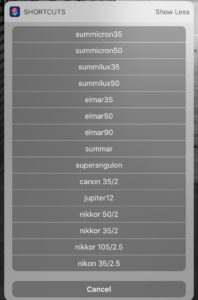
最後にレンズを選択する。これで作業は完了である。私の場合、この作業を行うことで自動的に「カメラ フィルム / コマ数 レンズ 日付」というテキストを自動的に作成し、Evernoteのノートに追記するように設定している。EvernoteじゃなくてもiPhoneのメモアプリなんかに飛ばすこともできると思うので、そこは個人の都合に合わせて変化させればいいと思う。
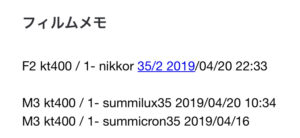
できあがったテキストはこんな感じである(一番下の行は入力忘れてあとから手入力したので時間の情報が抜けてる)
ショートカット機能が実装される前はEvernoteを開いて一生懸命手打ちで対応していたのだけど、この機能のおかげでだいぶ手間を省くことができている。フィルム交換後にスマホをいじってたらこれを入力してるところなので、温かい目で見守っていただければと思う。








